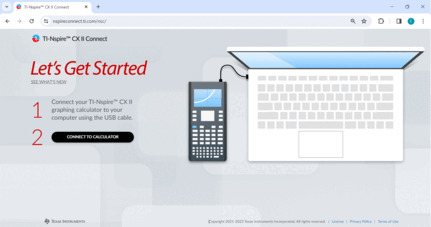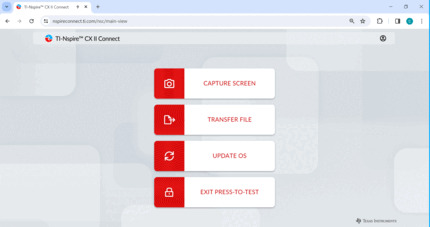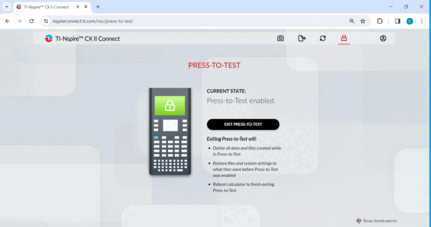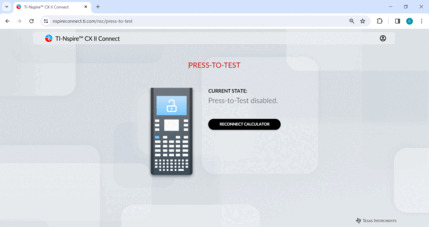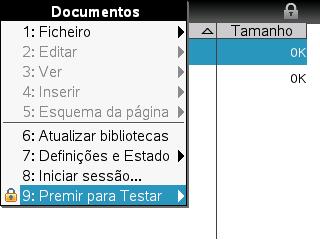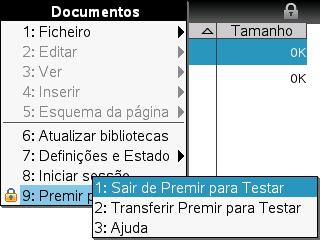Família TI-Nspire™ CX
Em Modo de Exame, os documentos e programas da família TI-Nspire™ serão bloqueados (não apagados).
O Modo de Exame assegura que os dados, programas, aplicações e imagens guardados na calculadora não estão acessíveis durante o exame.